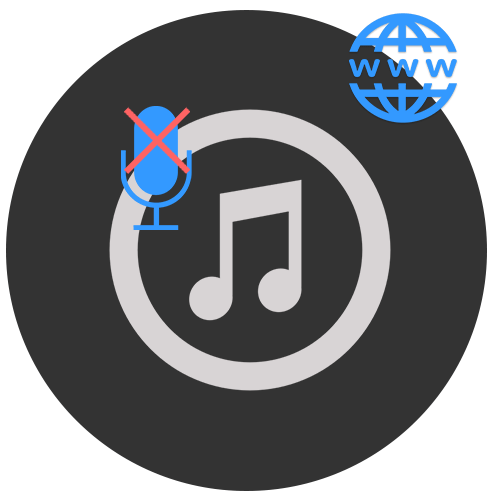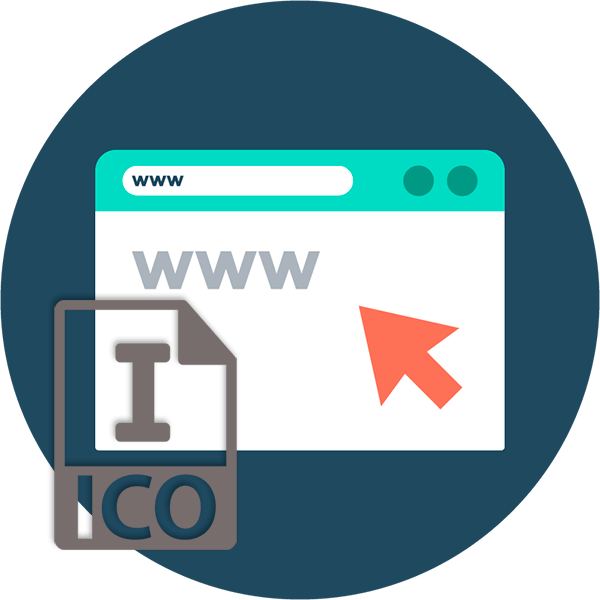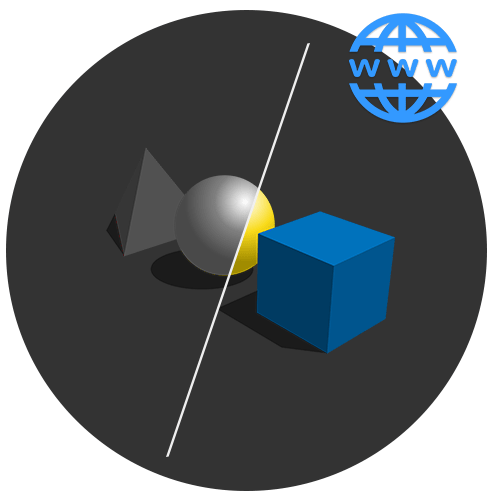Зміст

При довгій роботі з комп'ютером Користувач починає помічати, що текст, що набирається їм, пишеться майже без помилок і швидко. Але як перевірити швидкість набору символів на клавіатурі, не вдаючись до сторонніх програм або додатків?
Перевірка швидкості друку онлайн
Швидкість друку зазвичай вимірюється за написаною кількістю символів і слів за хвилину. Саме ці критерії і дозволяють зрозуміти, наскільки людина добре працює з клавіатурою і текстами, які набирає. Нижче представлені три онлайн-сервісу, які допоможуть звичайному користувачеві дізнатися, наскільки добре його вміння роботи з текстом.
Спосіб 1: 10fingers
Інтернет-сервіс 10fingers повністю спрямований на вдосконалення та навчання навичок набору тексту людини. На ньому є як тест на набір певної кількості символів, так і спільний Набір тексту, який дозволяє змагатися з друзями. На сайті також присутній величезний вибір мов крім російської, але недоліком є те, що він повністю англійською.
Для того, щоб перевірити швидкість набору, необхідно:
- Дивлячись на текст у формі, почніть вводити його в поле нижче і намагайтеся друкувати без помилок. За одну хвилину Вам слід набрати максимально можливе для Вас кількість символів.
- Результат з'явиться нижче в окремому віконці і покаже середню кількість слів за хвилину. У рядках результату буде виведено кількість символів, точність написання і число помилок в тексті.
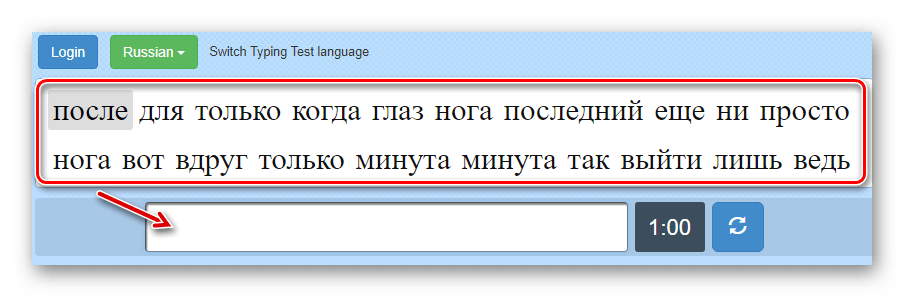
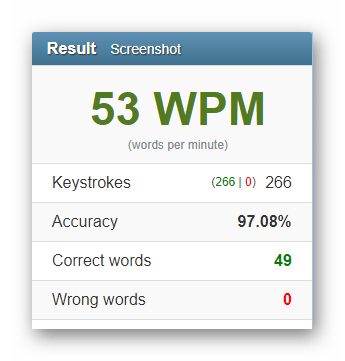
Спосіб 2: RapidTyping
Сайт RaridTyping виконаний в мінімалістичному, акуратному стилі і не має великої кількості тестів, але це ніяк не заважає йому бути зручним і зрозумілим для користувача. Перевіряючий може вибрати кількість символів у тексті, щоб збільшити складність набору.
Щоб пройти тест на швидкість набору тексту, виконайте такі дії:
- Виберіть кількість символів в тексті і номер тесту (змінюється уривок).
- Щоб змінити текст відповідно до вибраного тесту та кількості символів, натисніть кнопку &171;оновити текст&187;.
- Для початку перевірки натисніть на кнопку &171; почати тестування & 187; нижче даного тексту відповідно до тесту.
- У даній формі, зазначеній на скріншоті, почніть набирати текст якомога швидше, адже таймер на сайті не передбачений. Після набору тексту натисніть кнопку &171;закінчити тест&187; або &171; почати заново & 187; , якщо ви заздалегідь незадоволені своїм результатом.
- Результат відкриється нижче введеного тексту і покаже вашу точність і кількість слів/символів в секунду.



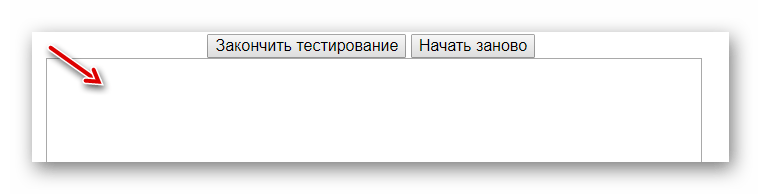
Спосіб 3: Всі 10
Всі 10 &8212; відмінний онлайн-сервіс для сертифікації користувача, який може допомогти йому при влаштуванні на роботу, якщо він пройде тест дуже добре. Отримані результати можна використовувати як додаток до резюме, або доказ того, що ви поліпшили свої навички і хочете підвищення. Тест дозволяється проходити необмежену кількість разів, покращуючи свої навички в наборі тексту.
Щоб пройти сертифікацію та перевірити свої навички, необхідно виконати наступні дії:
- Натисніть на кнопку &171;Пройти сертифікацію&187; і дочекайтеся завантаження тесту.
- У новому вікні відкриється вкладка з текстом і полем для введення, а також праворуч можна буде бачити свою швидкість під час набору, число помилок, допущених вами, і загальна кількість символів, які слід набрати.
- Після завершення сертифікації ви зможете побачити медаль, заслужену за проходження тесту, і загальний результат, в який включає в себе швидкість набору і відсоток помилок, допущених Користувачем при наборі тексту.

Сертифікат, що пройшов тест користувач, зможе отримати тільки після реєстрації на сайті ВСІ 10, але результати тесту йому будуть відомі і так.
Щоб закінчити тест, потрібно буде переписати текст точно до останнього символу, і лише тоді ви побачите результат.
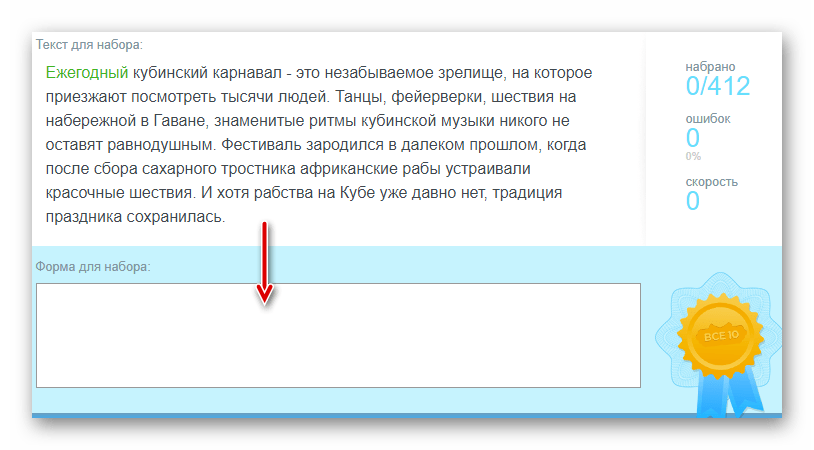

Усі три онлайн-сервіси дуже прості в користуванні та розумінні Користувачем, і навіть англійський інтерфейс в одному з них не завадить пройти тест на вимірювання швидкості набору тексту. У них майже немає недоліків, нагромаджень, які заважали б людині в перевірці своїх навичок. Найголовніше &8212; вони безкоштовні і не потребують реєстрації, якщо користувачеві не потрібні додаткові функції.